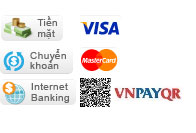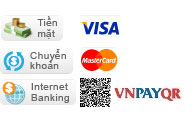4 Cách Tắt Update Win 10 Vĩnh Viễn Nhanh Nhất
Update Windows thường được cho sẽ sửa rất nhiều lỗi, mang tới nhiều lợi ích cho người dùng, tuy nhiên không phải lúc nào chúng cũng thật sự tốt, thậm chí có những bản update còn gây ra nhiều lỗ hổng hơn hay chúng vẫn chưa được tương thích tốt với các phần mềm. Vì vậy hãy cùng Hoàng Hà tham khảo bài viết về 6 cách tắt update Win 10 vĩnh viễn dưới đây nhé!
1. Vô Hiệu Hóa Update Win 10 Bằng Services.msc
Nếu bạn quá ngán ngẩm với việc chờ đợi cập nhật trước khi tắt máy tính thì vô hiệu hóa services.msc là một trong những cách tắt update Win 10 vĩnh viễn nhanh chóng và dễ dàng nhất. Nhưng lưu ý là cách này khi thực hành thì sẽ không xuất hiện lệnh yêu cầu tự động cập nhật nữa cho dù có thực hiện khởi động lại máy, bạn cần phải thực hiện ngược lại nếu muốn update Win. Hãy thực hiện theo những thao tác dưới đây để tắt chế độ này.
Bước 1: Nhấn tổ hợp phím Windows + R để kích hoạt chương trình Run. Sau đó, nhập services.msc vào mục Open và nhấn chọn OK.
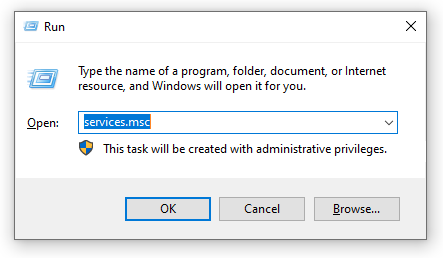
Bước 2: Cửa sổ Services hiện lên, tìm kiếm Windows Update. Tiếp theo, nhấn chuột phải vào Windows Update và chọn Properties.

Bước 3: Bảng chọn Windows Update Properties hiện ra, ở mục Startup type chọn Disable để tắt đi chức năng tự động cập nhật. Cuối cùng, nhấn chuột trái vào OK, và chọn Apply để hoàn thành.
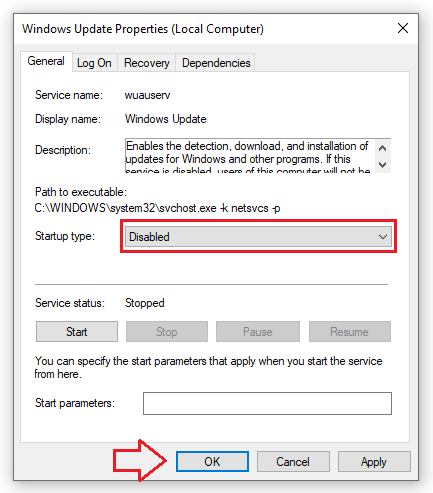
2. Tắt Update Windows 10 Vĩnh Viễn Bằng Group Policy Editor
Nếu sử dụng cách trên nhưng không hiệu quả vì một vài lý do, thì hãy thay thế bằng cách làm mất khả năng hoạt động của Group Policy Editor để tắt update Win 10 vĩnh viễn. Đối với quy trình thực hiện cách này, nó khá tương tự với cách trên và các bước như sau:
Bước 1: Bấm tổ hợp phím Windows + R để khởi động chương trình Run, nhập vào từ gpedit.msc ở mục tìm kiếm và nhấn OK.
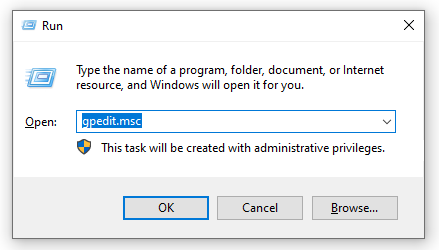
Bước 2: Khi cửa sổ Local Group Policy Editor hiện ra, hãy nhấn chọn Computer Configuration. Tiếp theo, tìm kiếm và nhân chuột trái vào Administrative Templates. Sau đó, nhấn chuột trái để chọn Windows Component và chọn Windows Update ở mục Setting.
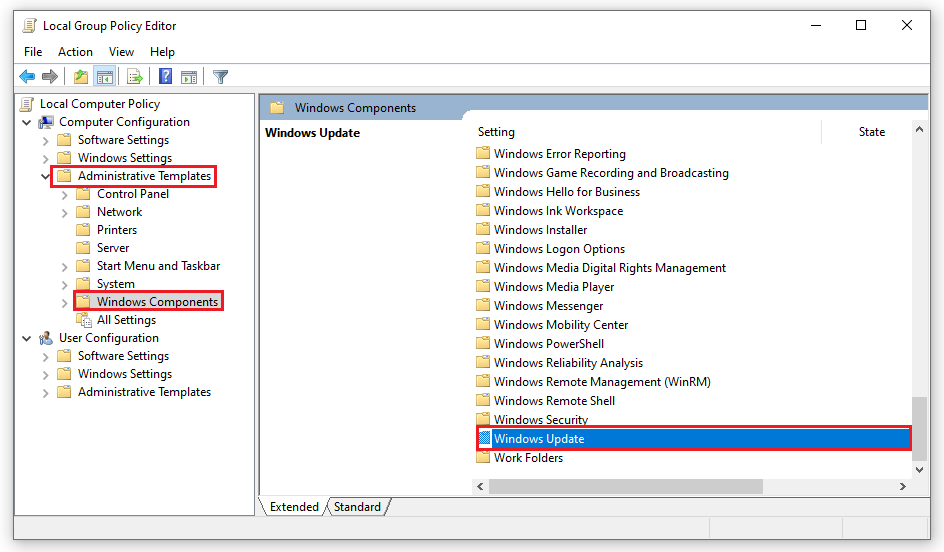
Bước 4: Tìm kiếm và nhấn đúp chuột vào Configure Automatic Updates và chọn Disable. Cuối cùng, chọn Apply và nhấn OK.
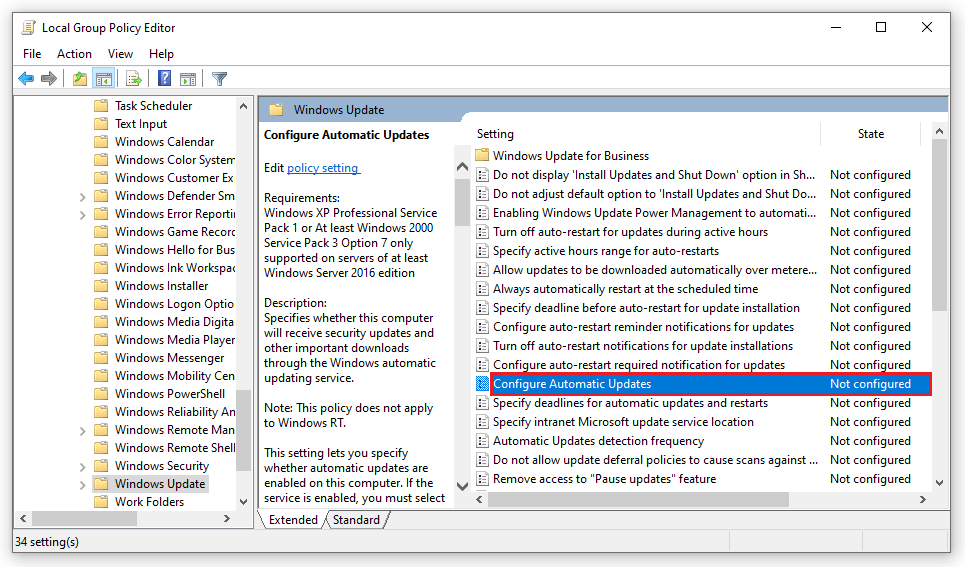
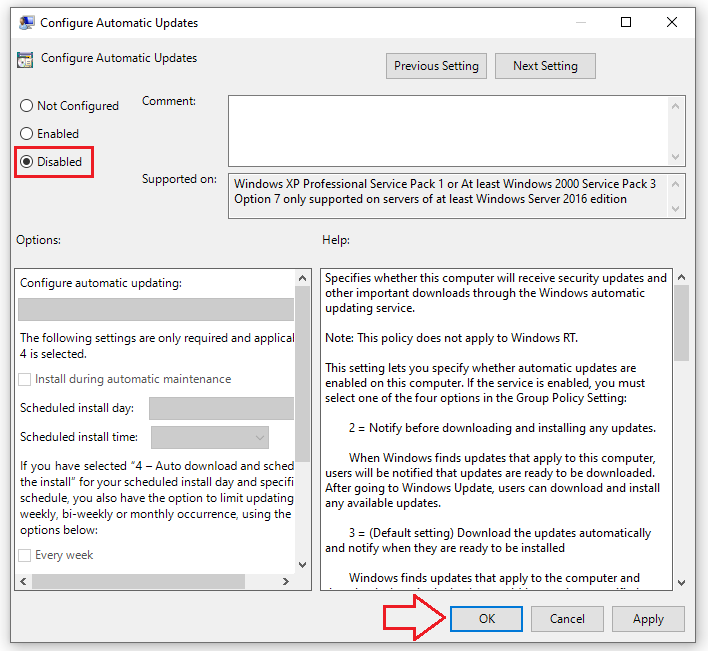
3. Chặn Cập Nhật Windows 10 Với Microsoft
Thay bằng việc thử nghiệm nhiều cách khác nhau, bạn hãy thử cách sửa lỗi được chính nhà sản xuất đưa ra vừa có hiệu quả lại dễ giải quyết nhất. Sau một vài phản ứng từ người dùng, thì Microsoft cũng đã chỉ ra một cách tắt update Win 10 vĩnh viễn mà bạn nên làm theo.
Bước 1: Bấm tổ hợp phím Windows + R và nhập từ khóa Regedit vào ô Open. Và nhấn OK.
Bước 2: Hãy nhập cú pháp sau vào thanh tìm kiếm sau khi cửa sổ Registry Editor mở ra
HKEY_LOCAL_MACHINE > Software > Policies > Microsoft > Windows > WindowsUpdate > AU
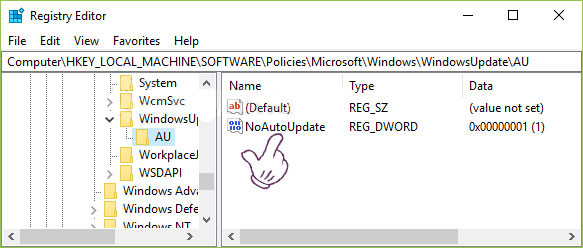
Bước 3: Sau khi thư mục AU xuất hiện, nhấn đúp chuột để chọn NoAutoUpdate. Khi bảng chọn Setting hiện ra, bấm 1 vào ô Value data và bấm OK.
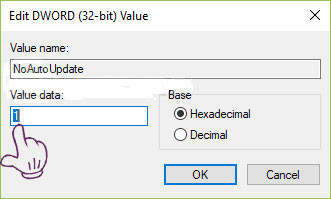
4. Tắt Cập Nhật Win 10 Vĩnh Viễn Bằng Cách Thiết Lập Kết Nối WiFi
Tắt update Win 10 vĩnh viễn thông qua việc cài đặt lại chế độ Wifi là một cách mang tính trì hoãn quá trình cập nhật của hệ đề hành này cho đến khi bạn muốn cập nhật lại Win. Tuy nhiên, cách này chỉ có thể thực hiện được đối với những máy tính kết nối Wifi, còn những loại máy kết nối có dây thì không được hỗ trợ.
Bước 1: Nhấn vào Start Menu và chọn biểu tượng Settings như trong hình.
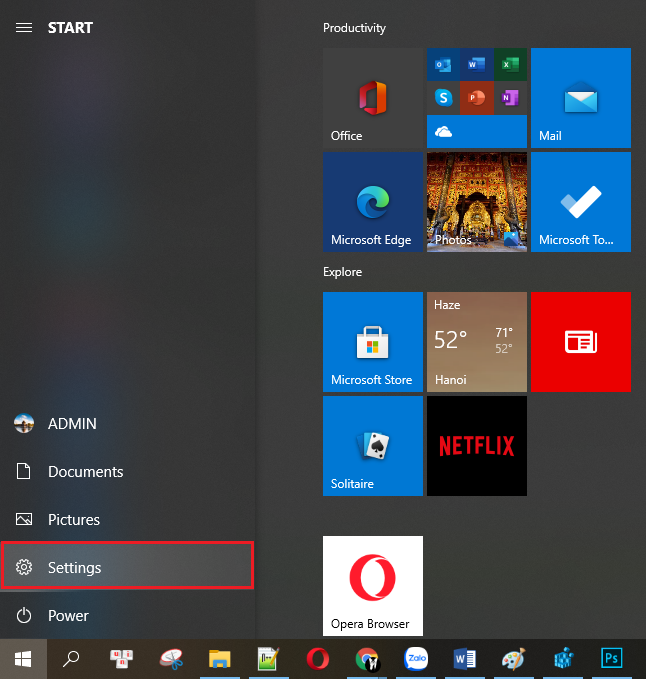
Bước 2: Chọn Network & Internet ở cửa sổ Settings.
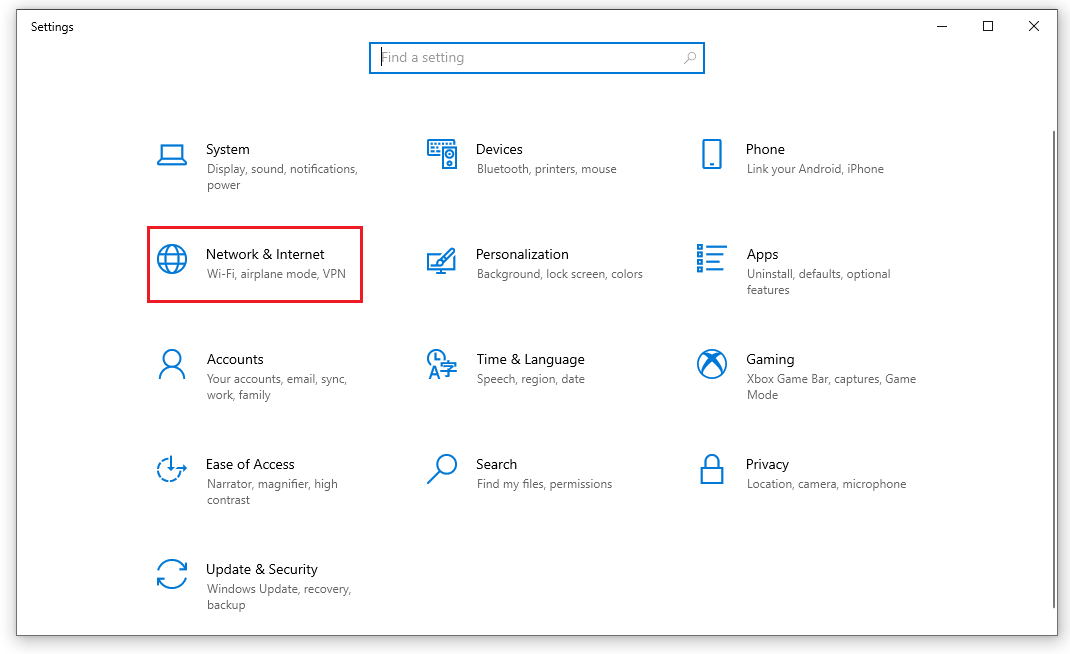
Bước 3: Bên trái màn hình, nhấn chọn Wi-Fi. Sau đó, nhấn chuột trái vào Manage known networks và chọn tên Wifi mà bạn đang sử dụng. Tiếp theo, nhấn đúp chuột trái vào tên Wifi và chọn Properties.
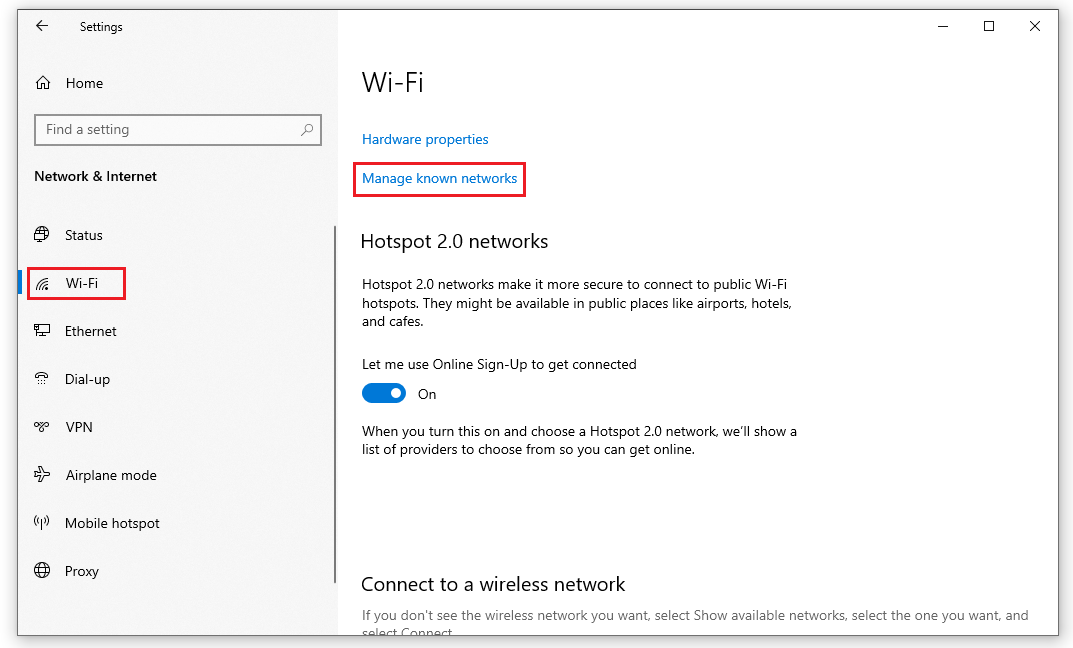 Bước 4: Cuối cùng, tìm kiếm Set as metered connection và nhấn chuột trái vào On để bật nó lên.
Bước 4: Cuối cùng, tìm kiếm Set as metered connection và nhấn chuột trái vào On để bật nó lên.
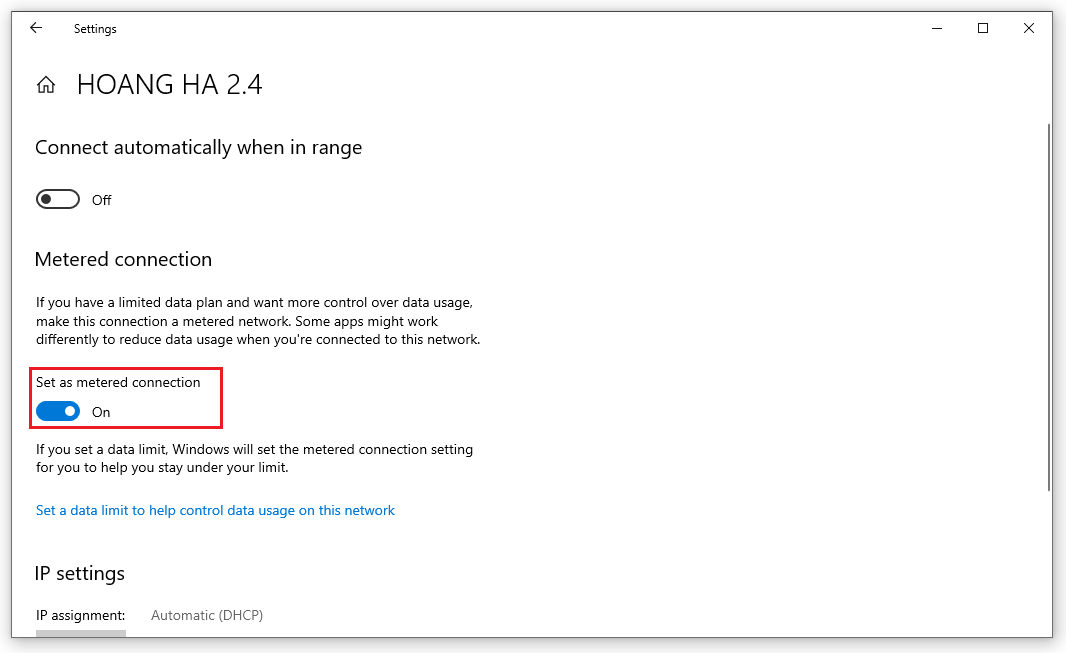
Các bài viết khác
- Phần mềm và Hướng dẫn reset máy in mầu Epson DTEXE212 - Epson L130 L220 L310 L360 L365
- Báo Giá Đổ Mực Máy In Tại Hà Nội
- Phần mềm và Hướng dẫn reset máy in mầu Epson L1800
- phần mềm crack win và word 2021
- Cách reset máy in samsung scx 4521f hoàng hà
- bảo hành và Sửa máy tính tại Hà Nội
- HƯỚNG DẪN CÁCH RESET CÁC MÁY IN BROTHER
- CÁCH XỬ LÝ LỖI DRUM ERROR TỪ LCD MÁY IN BROTHER MFC 2701DW
- CÁCH RESET MÁY IN BROTHER HL -2240D
- HƯỚNG DẪN CÁCH RESET MÁY IN BROTHER MFC L2701DW ĐƠN GIẢN NHẤT
- cách sửa máy in canon bị nhòe mực, cách chọn chế độ in giấy dày máy in canon
- Cách chỉnh lệnh máy in hp để in giấy dày không bị nhòe